Når det kommer til at afspille multimedieindhold på vores computer, skal vi bruge vores yndlingsafspiller. Blandt de mest populære, VLC Media Player skiller sig ud, anerkendt for sit brede sæt af værktøjer, brugervenlighed og kompatibilitet med alle typer lyd- og videofiler. Der er dog lejligheder, hvor det ikke er uden nogle irriterende problemer som Direct 3D-vinduet, der åbner, når vi ser en video.
Nogle gange har vi været i stand til at se, hvordan afspilleren åbner to vinduer, når vi åbner en videofil. På den ene side et vindue med videoen, samt et andet Direct 3D-vindue, hvor der kan vises noget tekst eller nogle gange logoet. Dette er noget helt almindeligt og sker normalt med visse typer filer, eller når vi ændrer VLC-konfigurationen.

Hvorfor viser VLC Direct 3D-vinduet
Selvom VLC ikke er karakteriseret ved at være en spiller med for mange problemer, kan udseendet af dette vindue, når vi afspiller en video, være ret irriterende. Nogle af de mulige årsager til, at det vises, er:
- Ved afspilning af MOV-filer: I MOV-filer tilføjes logoet som et ekstra lag til videofilen. Dette forårsager, at der i videoen er to spor, og begge vises, når vi afspiller den, og viser to vinduer som resultater.
- Ændringer i præferencer.
- Lydskærmen er tændt.
- Video er ikke integreret i grænsefladen.
Selvom udseendet af begge vinduer ikke burde have en negativ indflydelse på videovisningen, er det ret irriterende altid at have begge vinduer i tankerne. Det er derfor, vi kommer til at se forskellige måder, vi har til at forhindre, at dette sker.
Trin til at løse problemet
Dernæst skal vi se nogle handlinger, vi kan tage for at forhindre VLC-afspilleren i at vise os direkte 3D-outputvinduet, når vi afspiller en video.
Sluk videospor og vælg spor 1
Gennem denne løsning vil vi være i stand til at få Direct 3D-vinduet til at forsvinde. Det er det dog en midlertidig løsning , da det er noget, vi skal gentage med hver af de filer, vi afspiller, der har dette problem.
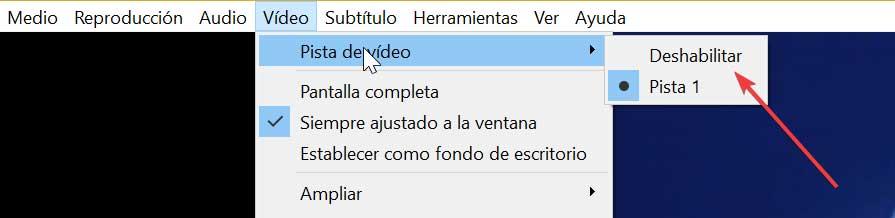
Det, vi skal gøre, er at køre VLC, og i indstillingsfanerne, der vises øverst, klikker vi på "video” afsnit. I rullemenuen går vi til "Videospor" og derefter deaktivere . Til sidst gentager vi trinene og klikker på fanen "Video", derefter på "Videospor", og nu vælger vi "Spor 1". Med dette bør det irriterende vindue for denne video være deaktiveret.
Gendan præferencer
Hvis dette irriterende vindue vises, kan vi ved et uheld have aktiveret vinduet Direkte 3D-output i menuen VLC-præferencer. For at deaktivere det, vil det være nødvendigt at nulstille det, så det vender tilbage til dets standardindstillinger.
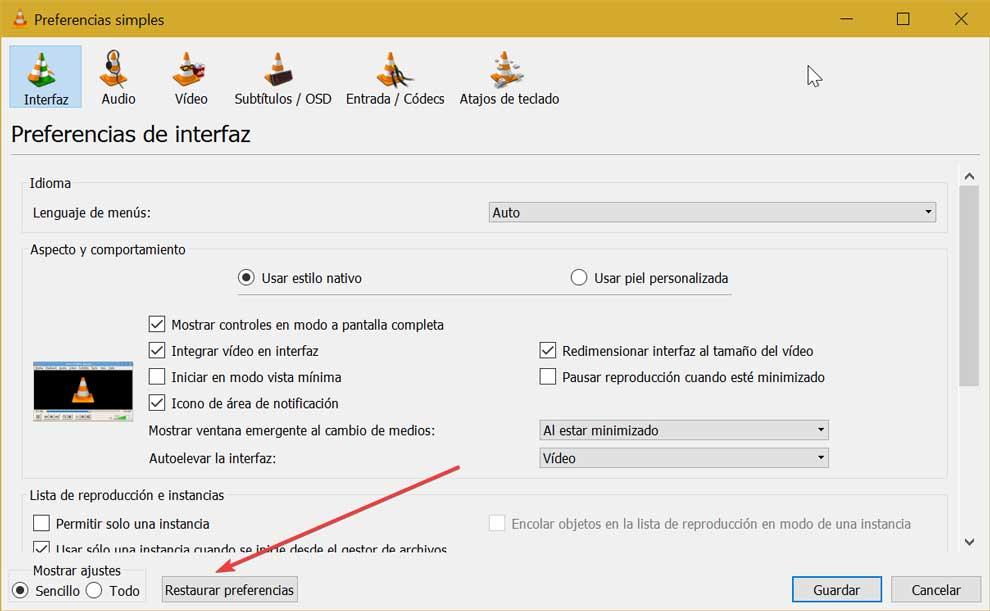
For at gøre dette skal vi åbne afspilleren og klikke på fanen "Værktøjer", som vi finder på den øverste bjælke. Her skal vi vælge Præferencer. Vi kan også bruge dens tilsvarende tastaturgenvej, i dette tilfælde "Ctrl + P". Senere i det nye vindue skal vi klikke videre "Gendan præferencer" som vi finder i bunden, og på den måde nulstiller alle dine indstillinger og præferencer. Når det er gjort, kontrollerer vi, om problemet er løst.
Integrer video i grænsefladen
VLC har en funktion, der er ansvarlig for at integrere og afspille de forskellige lag af en videofil i et enkelt vindue. For at dette skal ske, det skal være aktiveret og med dette kan du stoppe den direkte 3D-output under afspilning. Dette er noget, vi kan gøre ved at klikke på fanen "Præferencer", som vi får adgang til via fanen "Værktøjer" eller ved at trykke på "Ctrl + P". Inden for grænsefladeafsnittet skal vi markere afkrydsningsfeltet "Integrer video i grænsefladen" som vi finder indenfor Udseende og adfærdsmuligheder.
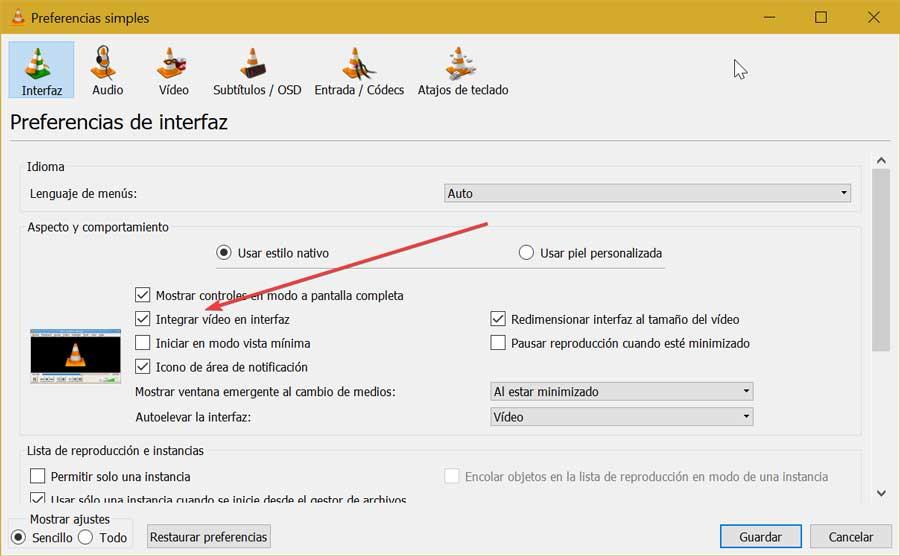
Derefter, i den nederste højre del, i afsnittet "Vis indstillinger", vælger vi "Alle". I det nye vindue skal du klikke på afsnittet "Video" i venstre kolonne. På højre side markerer vi "Embedded Video" boks . Til sidst skal du klikke på "Gem" og genstarte afspilleren for at kontrollere, om alt er løst.
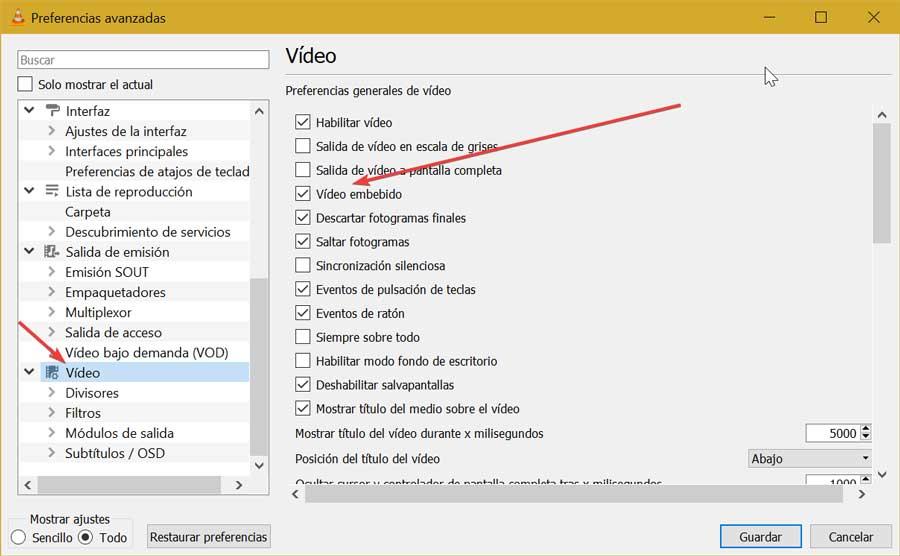
Sluk for lyddisplayet
I tilfælde af at vi har audiovisualiseringer aktiveret, dette kan være årsagen til, at vinduet Direkte 3D-output vises under videoafspilning. Derfor anbefales det, at vi fortsætter med at deaktivere dem. Dette er noget, vi skal gøre fra afsnittet "Præferencer", som vi får adgang til fra fanen "Værktøjer" eller ved at trykke på "Ctrl + P".
Når du er i dette vindue, skal du klikke på "Audio” inden for de muligheder, som vi finder øverst. Senere, i den nederste venstre del finder vi "Vis indstillinger", hvor vi klikker på "Alle" boksen for at se alle VLC lydindstillinger.
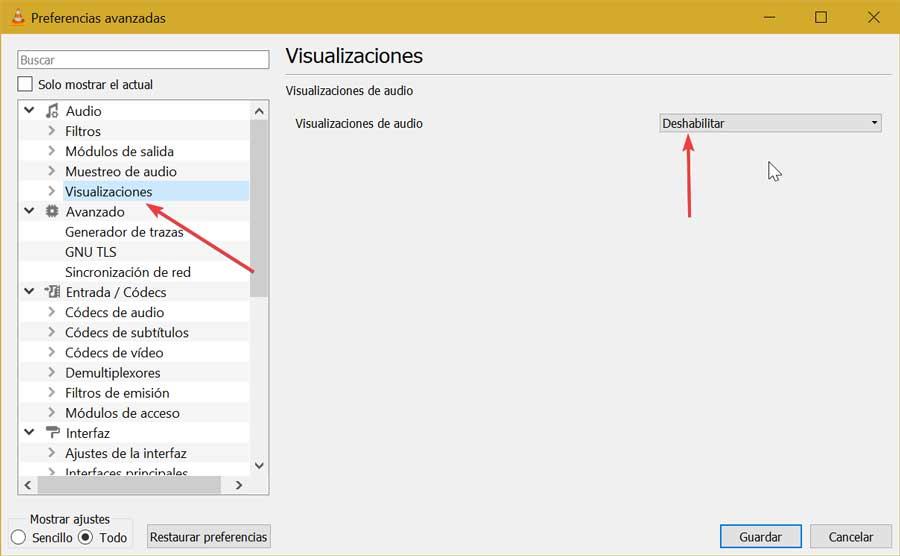
Dernæst vælger vi igen "Lyd" i de tilgængelige muligheder i sidebjælken til venstre og klikker på "Visualiseringer". I højre side af skærmen finder vi "Lydskærmene", som vi skal markere som ”Disable” . Til sidst skal du klikke på "Gem" og genstarte afspilleren for at se, om problemet er løst.
Intet virker? Brug en alternativ afspiller
Det er rigtigt, at VLC er en af de bedste spillere, da det er open source og gratis. Men hvis vi ikke har formået at løse problemet, og det er bestemt irriterende, er det værd at overveje også nogle alternativer, som vi kan gå til for at undgå det. For eksempel viser vi dig nogle muligheder, som vi kunne overveje.
Medieafspiller Classic (MPC-HC)
Det er klassikeren Windows afspiller, at selvom det officielt har været udgået i årevis, er det muligt at finde versioner udviklet af tredjeparter gennem sin basiskode og med konstante opdateringer. Den er kompatibel med en bred vifte af lyd- og videoformater såsom MP4, MP3, AVI, MPEG, FLAC, blandt mange andre. Derudover bruger det meget få ressourcer, så det er muligt at få det til at virke på mindre kraftfulde og gamle computere. Vi kan downloade det gratis fra dette link til dets repository på GitHub .
KMPlayer
Vi taler om et program til at gengive lyd og video, som er vokset i popularitet i de seneste år, og som skiller sig ud for sit brede udvalg af kompatible codecs, både lyd og video, blandt hvilke der ikke er mangel på de mest populære, såsom MPEG , AVI, MKV , MP3 osv. Den har også en pæn og attraktiv grænseflade, samt mulighed for at afspille undertekster og afspille video i 4K og 8K opløsning samt 3D-film. Vi kan downloade det gratis fra dette link til dets udvikleres officielle websted .
SMPlayer
En anden af de mest populære spillere i dag takket være dens mange funktioner. Den er kompatibel med alle typer lyd- og video-codecs og giver os endda mulighed for at søge videoer fra YouTube. Der vil ikke være mangel på væsentlige funktioner såsom understøttelse af undertekster, afspilning af videoer på tv ved hjælp af Chromecasts og evnen til at ændre deres udseende ved hjælp af skind. Vi kan Download SMPlayer gratis fra udviklerens websted.